Cara Mengirim GIF di Android
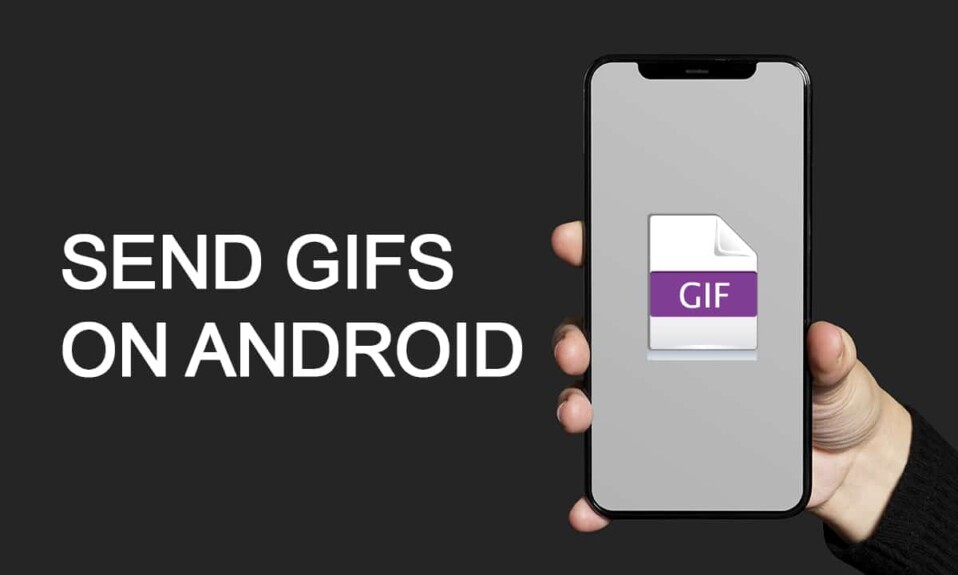
GIF(GIFs) adalah kemajuan terbaru dalam dunia perpesanan. Klip video kecil yang menggambarkan pesan lucu adalah kesenangan terpanas di internet, dan semua orang tampaknya menikmatinya. Jika Anda juga ingin bersenang(fun ride) -senang dan membuat SMS lebih menarik, berikut cara mengirim GIF(GIFs) di Android .

Cara Mengirim GIF di Android(How to Send GIFs on Android)
Apa itu GIF? Bagaimana cara mengirim SMS ke GIF?
(What are GIFs? How to text a GIF?
)
GIF adalah singkatan dari Graphics Interchange Format dan terdiri dari sekumpulan gambar yang digabungkan untuk membuat video pendek. GIF(GIFs) tidak memiliki audio dan biasanya hanya berdurasi beberapa detik. Klip pendek ini umumnya diambil dari film dan acara televisi populer. Ini menambah humor pada percakapan umum dan membuatnya lebih menarik. GIF(GIFs) menjadi semakin populer, dan dengan metode yang disebutkan di bawah ini, Anda juga dapat mempelajari cara mengirim SMS ke GIF melalui ponsel pintar Android(Android smartphone) Anda .
Metode 1: Gunakan Aplikasi Pesan oleh Google(Method 1: Use Messages App by Google)
Messages by Google adalah aplikasi perpesanan yang telah dioptimalkan untuk ponsel Android . Dikembangkan oleh Google , aplikasi ini dibuat untuk menangani aplikasi iMessage(iMessage app) oleh Apple . Dengan banyak fitur baru di aplikasi, Google memutuskan untuk menambahkan opsi untuk melihat dan mengirim pesan (viewing and sending) GIF juga. Berikut cara mengirim GIF(GIFs) di Android menggunakan aplikasi Google Messages(Google Messages app) :
1. Buka Google Play Store dan Unduh (Download) Pesan(Messages) oleh Google.

2. Luncurkan aplikasi, dan ketuk Mulai obrolan( Start chat) , seperti yang ditunjukkan di bawah ini.

3. Ini akan membuka daftar Kontak Anda. (Contact list.)Pilih Kontak(Contact ) dengan siapa Anda ingin berbicara.

4. Pada layar Obrolan(Chat screen) , ketuk ikon (Plus) + icon dari sudut kiri bawah layar.

5. Ketuk GIF dari opsi lampiran yang diberikan.

6. Temukan dan pilih (Find and select )GIF yang paling mengekspresikan perasaan Anda saat ini , dan ketuk Kirim(Send) .
Baca Juga:(Also Read:) 4 Cara (Ways)Menyimpan GIF(Save GIFs) di Ponsel Android(Android Phone)
Metode 2: Gunakan Keyboard Google
(Method 2: Use Google Keyboard
)
GIF(GIFs) di aplikasi Pesan(Messages app) oleh Google sangat bagus dan menyenangkan, tetapi sayangnya, terbatas pada aplikasi tertentu. Seseorang mungkin ingin mengirim GIF(GIFs) ke mana-mana dengan mudah dan di situlah Google Keyboard muncul. Keyboard klasik oleh Google baru-baru ini menambahkan banyak GIF(GIFs) untuk penggunanya. Teks GIF(GIF) ini terintegrasi ke dalam aplikasi dan dapat digunakan di semua platform. Berikut cara mengirim SMS GIF melalui Google Keyboard :
1. Unduh dan Instal(Install) Gboard : Aplikasi Google Keyboard(Gboard: The Google Keyboard) dari Play Store.

2. Buka aplikasi Pengaturan di (Settings )perangkat Android Anda dan ketuk(Android device and tap) Pengaturan sistem(System) .

3. Ketuk Bahasa dan masukan(Languages and input ) untuk melanjutkan.

4. Di bagian Papan Ketik(Keyboards) , ketuk Papan ketik di layar(On-screen keyboard) , seperti yang disorot.

5. Dari daftar keyboard, ketuk Gboard untuk menetapkannya sebagai keyboard default Anda.(default keyboard.)

6. Sekarang, buka aplikasi SMS apa saja. Ketuk-tahan (koma) ' ikon((comma) ‘ icon) pada keyboard, seperti yang digambarkan.

7. Pilih ikon emoji(emoji icon ) dari tiga opsi yang diberikan.

8. Dari opsi emoji, ketuk GIF , seperti yang digambarkan.

9. Keyboard GIF(GIF keyboard) akan memberi Anda ribuan opsi dalam berbagai kategori. Pilih kategori pilihan Anda dan pilih GIF yang paling sesuai dengan emosi Anda.

10. Pada layar berikutnya, Ketuk panah hijau(green arrow) untuk mengirim GIF yang diinginkan.

Baca Juga:(Also Read:) 10 Aplikasi Keyboard GIF Terbaik(Best GIF Keyboard Apps) untuk Android
Metode 3: Gunakan GIPHY untuk Mengirim GIF di Android
(Method 3: Use GIPHY to Send GIFs on Android
)
GIFPHY adalah salah satu aplikasi pertama yang menyadari potensi sebenarnya dari GIF(GIFs) . Aplikasi ini mungkin memiliki jumlah GIF(GIFs) terbesar dan juga dapat digunakan untuk mengunggah kreasi Anda sendiri. Motif GIPHY adalah untuk membantu orang menikmati berbagi GIF(GIFs) tanpa batas . Ikuti langkah-langkah yang diberikan untuk mengirim pesan GIF melalui GIPHY :
1. Dari Google Play Store, unduh dan instal GIPHY .

2. Pada halaman Buat Akun(Create an Account) , Daftar(Sign-up ) dengan mengisi detail yang diperlukan.

3. Anda akan diberikan opsi untuk membuat GIF(GIFs) , mengikuti pembuat GIF populer , dan melihat GIF(GIFs) yang Sedang Trending.

4. Temukan GIF pilihan Anda, dan ketuk simbol (symbol)pesawat(aeroplane) untuk membuka opsi berbagi.

5. Pilih mode komunikasi yang Anda sukai atau ketuk (communication or tap) Simpan GIF(Save GIF ) untuk mengunduhnya ke galeri Anda. Lihat gambar yang diberikan untuk kejelasan.

Metode 4: Bagikan GIF yang Diunduh dari Galeri Anda(Method 4: Share Downloaded GIFs from your Gallery)
Jika Anda menggunakan aplikasi SMS secara teratur, maka banyak GIF(GIFs) yang mungkin terakumulasi. GIF(GIFs get) ini disimpan di Galeri Anda dan dapat dibagikan melalui aplikasi media sosial.
1. Di Galeri(Gallery) Anda , temukan GIF yang disimpan.
Catatan:(Note:) Ini mungkin akan disimpan sebagai GIF WhatsApp(WhatsApp GIFs) .
2. Pilih GIF(Select the GIF) pilihan Anda dan ketuk opsi Bagikan(Share) dari sudut kanan(right corner) atas layar Anda.
3. Pilih mode komunikasi yang disukai yaitu(communication i.e) . WhatsApp , Instagram , Snapchat , Facebook , dll., dan bagikan GIF(GIFs) dengan mudah.
Direkomendasikan:(Recommended:)
- 10 Aplikasi Keyboard Android Terbaik(Best Android Keyboard Apps) Tahun 2021
- Bagaimana Mengaktifkan Always on Display Android ?
- Bagaimana Menyembunyikan Aplikasi di Android?
- Cara Menggunakan Emoji di Windows 10
GIF(GIFs) menambahkan tingkat kreativitas dan hiburan(creativity and amusement) ke percakapan normal Anda sehari-hari. Kami harap artikel ini membantu Anda mendapatkan pemahaman yang lebih baik tentang cara mengirim GIF di ponsel Android Anda(how to send GIFs on your Android phone) . Jika Anda memiliki pertanyaan tambahan, jangan ragu untuk bertanya kepada kami di bagian komentar di(comment section) bawah.
Related posts
4 Ways ke Save GIFs pada Android Phone
Perbaiki GIF yang Rusak di Android
Cara Setup Roadrunner Email untuk Android (Steps ke Configure)
Fix Unable ke Download Apps pada Your Android Phone
3 Ways untuk memperbarui Google Play Store [Force Update]
Cara Fix Instagram Keeps Crashing (2021)
Bagaimana Mendapatkan Rid dari Best Friends di Snapchat
Bagaimana Untuk Perbaiki Instagram Will tidak Let Me Post Error
Cara Disable Sound Dalam Chrome (Android)
Android Stuck di Reboot Loop sebuah? 6 Ways untuk memperbaikinya!
Bagaimana Untuk Periksa Jika Ponsel Anda Mendukung 4G Volte?
Cara menghapus Virus dari Android Phone (Guide)
Cara mencerminkan Android or iPhone Screen Anda ke Chromecast
6 Cara Untuk Clean Up Android Phone Anda
Cara Record WhatsApp Video and Voice calls?
9 Ways ke Fix Instagram Direct Messages tidak berfungsi (DMs tidak berfungsi)
Cara Mengaktifkan atau Disable Google Feed pada Android
Cara Clear Cache pada Android Phone (Dan Mengapa Apakah Ini Important)
5 Ways ke situs web Access Blocked pada Android Phone
Cara Unlock Bootloader Via Fastboot pada Android
